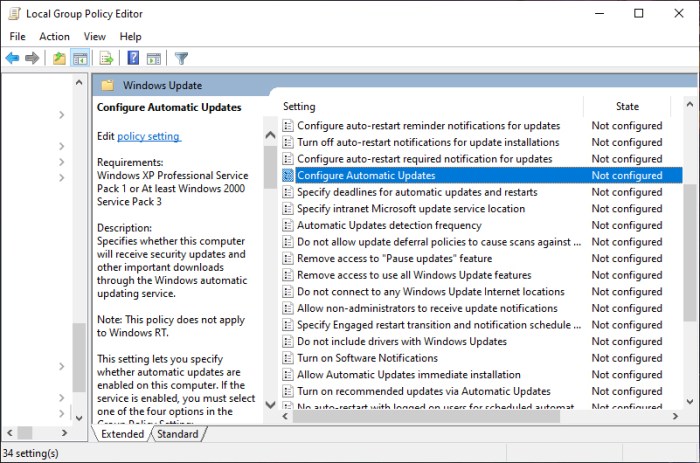Cara mengatasi error code 0x80070057 saat instal windows – Apakah Anda mengalami kesulitan menginstal Windows karena error code 0x80070057 yang mengganggu? Jangan khawatir, karena artikel ini akan memberikan panduan langkah demi langkah untuk mengatasi masalah ini secara efektif.
Error code 0x80070057 dapat disebabkan oleh berbagai faktor, mulai dari masalah perangkat keras hingga file sistem yang rusak. Memahami penyebab yang mendasarinya sangat penting untuk menemukan solusi yang tepat.
Cara Mengatasi Error Code 0x80070057 saat Instal Windows
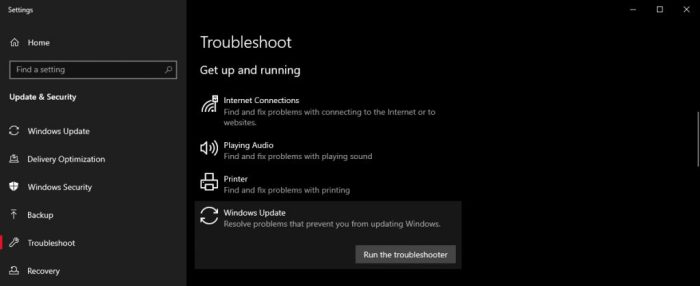
Error code 0x80070057 merupakan kendala umum yang dihadapi pengguna saat menginstal sistem operasi Windows. Masalah ini biasanya muncul karena kesalahan pada partisi hard disk, kerusakan file sistem, atau masalah dengan media instalasi.
Mengatasi Error Code 0x80070057
- Periksa Partisi Hard Disk:Pastikan partisi hard disk yang dipilih untuk instalasi memiliki cukup ruang dan tidak rusak. Jalankan perintah “chkdsk /f /r” pada partisi tersebut melalui Command Prompt untuk memeriksa dan memperbaiki kesalahan.
- Perbaiki File Sistem:Jalankan perintah “sfc /scannow” melalui Command Prompt untuk memindai dan memperbaiki file sistem yang rusak. Perintah ini akan mengganti file yang rusak dengan salinan yang benar dari sumber Windows.
- Buat Media Instalasi Baru:Jika error masih berlanjut, coba buat media instalasi baru menggunakan USB flash drive atau DVD. Ini akan memastikan bahwa file instalasi tidak rusak atau tidak lengkap.
- Ganti Hard Disk:Jika semua langkah sebelumnya gagal, pertimbangkan untuk mengganti hard disk. Hard disk yang rusak dapat menyebabkan berbagai masalah instalasi, termasuk error code 0x80070057.
Tips Tambahan
- Pastikan BIOS dan driver perangkat keras sudah diperbarui.
- Lepaskan semua perangkat eksternal yang tidak penting, seperti printer atau pemindai.
- Nonaktifkan sementara antivirus dan firewall selama instalasi.
- Jika memungkinkan, gunakan koneksi internet yang stabil selama instalasi.
Penyebab Error Code 0x80070057: Cara Mengatasi Error Code 0x80070057 Saat Instal Windows
Error code 0x80070057 sering muncul saat menginstal Windows dan dapat disebabkan oleh berbagai faktor, baik dari sisi perangkat keras maupun perangkat lunak.
Masalah Perangkat Keras, Cara mengatasi error code 0x80070057 saat instal windows
- Hard disk yang rusak atau tidak berfungsi dengan baik
- RAM yang rusak atau tidak terpasang dengan benar
- Masalah pada motherboard
Masalah Perangkat Lunak
- File sistem yang rusak
- Driver perangkat yang tidak kompatibel
- Virus atau malware
File Sistem yang Rusak
File sistem yang rusak dapat menyebabkan error code 0x80070057. File-file ini penting untuk proses instalasi Windows dan jika rusak atau hilang, dapat menyebabkan proses instalasi gagal.
Pengguna Windows yang mengalami error code 0x80070057 saat menginstal Windows dapat mengikuti panduan terperinci untuk mengatasinya. Sementara itu, bagi pengguna Nox Player yang ingin memperluas aplikasi mereka, panduan cara install apk di nox dapat menjadi referensi yang bermanfaat. Kembali ke masalah error code 0x80070057, pastikan untuk memeriksa kompatibilitas perangkat dan media instalasi yang digunakan.
Metode Lanjutan untuk Mengatasi Error Code 0x80070057
Ketika metode dasar gagal mengatasi error code 0x80070057, diperlukan pendekatan yang lebih komprehensif. Metode lanjutan ini memerlukan keterampilan teknis yang lebih tinggi dan harus dilakukan dengan hati-hati.
Modifikasi Registry
Registry Windows berisi pengaturan penting yang memengaruhi sistem operasi. Mengubah entri registry tertentu dapat memperbaiki error code 0x80070057.
Pengguna yang mengalami error code 0x80070057 saat instalasi Windows dapat mengatasinya dengan memperbarui BIOS atau menonaktifkan antivirus sementara. Untuk mencegah error ini muncul kembali, pengguna disarankan membagi partisi hard disk tanpa instalasi ulang. Cara ini dapat dilakukan dengan mengikuti panduan lengkap di cara membagi partisi tanpa instal ulang . Dengan membagi partisi, sistem operasi dan data dapat dipisahkan, sehingga mengurangi risiko error saat instalasi atau pembaruan Windows di kemudian hari.
- Cadangkan registry sebelum melakukan perubahan apa pun.
- Buka Registry Editor (regedit).
- Navigasi ke HKEY_LOCAL_MACHINE\SOFTWARE\Microsoft\Windows\CurrentVersion\Installer\UserData\S-1-5-18\Components.
- Cari kunci dengan nama 5C521A1C-3302-46A8-8A85-D03021E0651A.
- Klik kanan kunci tersebut dan pilih “Hapus”.
- Restart komputer.
SFC dan DISM
System File Checker (SFC) dan Deployment Image Servicing and Management (DISM) adalah alat bawaan Windows yang dapat memindai dan memperbaiki file sistem yang rusak.
- Buka Command Prompt sebagai administrator.
- Jalankan perintah: sfc /scannow
- Jika SFC menemukan kesalahan, jalankan perintah: dism /online /cleanup-image /restorehealth
- Restart komputer.
Instal Ulang Windows
Sebagai upaya terakhir, menginstal ulang Windows dapat memperbaiki error code 0x80070057. Pastikan untuk mencadangkan semua data penting sebelum melakukan instalasi ulang.
Dampak Error Code 0x80070057 pada Proses Instalasi Windows
Error code 0x80070057 dapat berdampak signifikan pada proses instalasi Windows. Error ini biasanya muncul selama tahap penyelesaian instalasi, menyebabkan instalasi terhenti dan sistem tidak dapat di-boot.
Konsekuensi dari error ini dapat mencakup:
Kehilangan Data
- Jika error terjadi saat Windows sedang diinstal pada drive yang berisi data, data tersebut dapat hilang atau rusak.
- Data yang hilang dapat mencakup dokumen, foto, musik, dan file penting lainnya.
Kerusakan Sistem
- Error 0x80070057 dapat menyebabkan kerusakan pada sistem operasi Windows yang sedang diinstal.
- Kerusakan ini dapat membuat sistem tidak dapat di-boot atau mengalami masalah stabilitas.
Pencegahan
Untuk mencegah masalah lebih lanjut akibat error ini, disarankan untuk:
- Memastikan bahwa perangkat keras komputer kompatibel dengan versi Windows yang sedang diinstal.
- Memeriksa apakah media instalasi Windows tidak rusak atau rusak.
- Mematikan semua perangkat periferal yang tidak penting selama proses instalasi.
Pencegahan dan Perbaikan Error Code 0x80070057

Error code 0x80070057 merupakan masalah umum yang dapat terjadi selama atau setelah instalasi Windows. Kesalahan ini menunjukkan adanya masalah dengan file sistem yang diperlukan untuk proses instalasi.
Pencegahan
- Pastikan sistem Anda memenuhi persyaratan minimum untuk instalasi Windows.
- Gunakan media instalasi Windows yang valid dan tidak rusak.
- Coba instal Windows pada hard drive yang berbeda atau partisi yang baru diformat.
Perbaikan Setelah Instalasi
- Jalankan Pemeriksa Berkas Sistem (SFC) untuk memindai dan memperbaiki file sistem yang rusak.
- Gunakan DISM (Deployment Image Servicing and Management) untuk memperbaiki gambar sistem Windows.
- Setel ulang PC Anda ke pengaturan pabrik, yang akan menghapus semua data dan aplikasi Anda.
Sumber Daya Tambahan
- Dukungan Microsoft: https://support.microsoft.com/id-id/help/14238/windows-10-troubleshoot-problems-installing-windows
- Forum Komunitas Microsoft: https://answers.microsoft.com/id-id/windows/forum/windows_10-windows_install
Simpulan Akhir
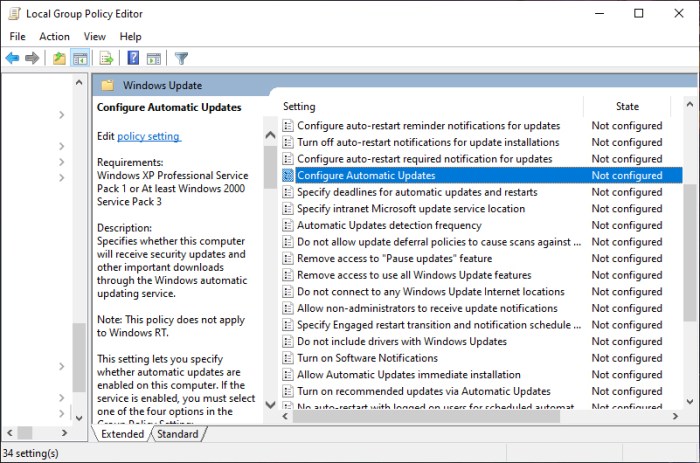
Dengan mengikuti langkah-langkah yang diuraikan dalam artikel ini, Anda dapat mengatasi error code 0x80070057 dan melanjutkan proses instalasi Windows dengan lancar. Ingatlah untuk mencadangkan data penting sebelum melakukan perbaikan tingkat lanjut, dan jangan ragu untuk mencari bantuan profesional jika diperlukan.
Panduan Pertanyaan dan Jawaban
Bagaimana cara mencegah error code 0x80070057 selama instalasi Windows?
Pastikan perangkat keras Anda kompatibel dengan Windows, gunakan media instalasi yang valid, dan cadangkan data penting sebelum memulai instalasi.
Apa dampak dari error code 0x80070057 pada proses instalasi Windows?
Error ini dapat menyebabkan instalasi gagal, kehilangan data, dan kerusakan sistem.
Apa saja metode lanjutan untuk mengatasi error code 0x80070057?
Metode lanjutan meliputi penggunaan perintah baris perintah, pengeditan registri, dan perbaikan startup.